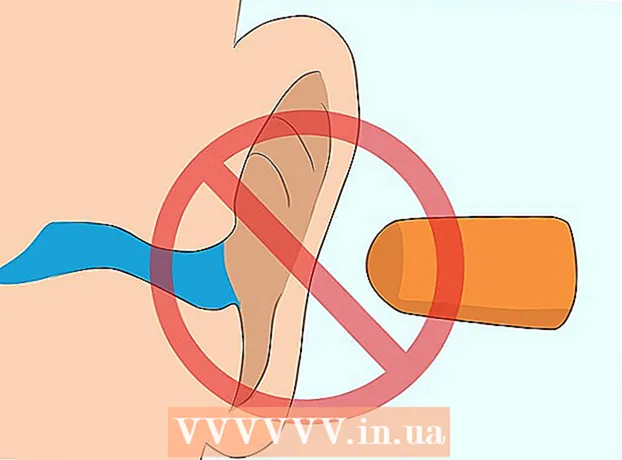Forfatter:
Christy White
Oprettelsesdato:
8 Kan 2021
Opdateringsdato:
25 Juni 2024
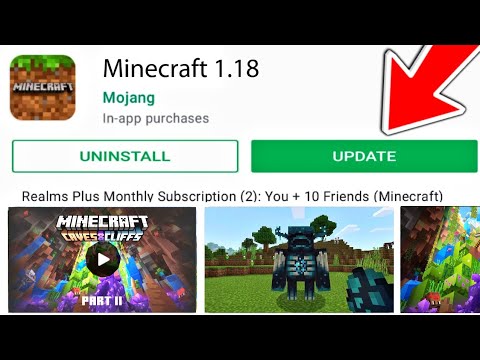
Indhold
- At træde
- Metode 1 af 5: På en Android
- Metode 2 af 5: På en iPhone eller iPad
- Metode 3 af 5: På Nintendo Switch
- Metode 4 af 5: I Windows 10
- Tips
- Advarsler
Minecraft Pocket Edition plejede at være den version af Minecraft designet til mobiltelefoner og tablets. I dag bruges en standardversion af Minecraft (ofte omtalt som Minecraft: Bedrock Edition) på mobiltelefoner og spilkonsoller. Dette er den samme version som Minecraft Windows 10 Edition. De fleste spil og apps frigiver opdateringer til at rette fejl og sikkerhedsproblemer. Minecraft-udgivelser tilføjer ofte nye funktioner til spillet. For eksempel tilføjede Minecraft 1.15-opdateringen bier og bikageblokke til spillet. Denne wikiHow lærer dig, hvordan du opdaterer Minecraft på mobiltelefoner og tablets.
At træde
Metode 1 af 5: På en Android
 Åbn Google Play Butik
Åbn Google Play Butik  Tryk på menuen ☰. Det er ikonet med tre vandrette linjer i øverste venstre hjørne. Dette viser menuen.
Tryk på menuen ☰. Det er ikonet med tre vandrette linjer i øverste venstre hjørne. Dette viser menuen.  Trykke på Mine apps og spil. Denne er øverst i menuen. Denne mulighed viser en liste over alle apps og spil i dit bibliotek.
Trykke på Mine apps og spil. Denne er øverst i menuen. Denne mulighed viser en liste over alle apps og spil i dit bibliotek.  Tryk på fanen Opdateringer. Det er den første fane øverst på siderne. Dette viser en liste over apps, der har brug for opdateringer.
Tryk på fanen Opdateringer. Det er den første fane øverst på siderne. Dette viser en liste over apps, der har brug for opdateringer.  Trykke på Opdatering ved siden af Minecraft. Det er den grønne knap på venstre side af Minecraft. Dette installerer den nyeste version af Minecraft.
Trykke på Opdatering ved siden af Minecraft. Det er den grønne knap på venstre side af Minecraft. Dette installerer den nyeste version af Minecraft. - Hvis du ikke kan se Minecraft under fanen "Opdateringer", har du enten ikke installeret Minecraft, eller du har allerede den nyeste version.
Metode 2 af 5: På en iPhone eller iPad
 Åbn App Store
Åbn App Store  Tryk på dit profilbillede. Det er øverst til højre i App Store. Dette viser kontomenuen. Det viser også en liste over apps, der skal opdateres.
Tryk på dit profilbillede. Det er øverst til højre i App Store. Dette viser kontomenuen. Det viser også en liste over apps, der skal opdateres.  Rul ned og tryk på Opdatering ved siden af Minecraft. Minecraft har et ikon, der ligner en græsblok. I App Store skal du trykke på den blå knap med teksten At opdatere ved siden af Minecraft for at opdatere Minecraft.
Rul ned og tryk på Opdatering ved siden af Minecraft. Minecraft har et ikon, der ligner en græsblok. I App Store skal du trykke på den blå knap med teksten At opdatere ved siden af Minecraft for at opdatere Minecraft. - Trykke på Mere under appikonet for en komplet beskrivelse af opdateringen.
- Hvis du ikke kan se knappen "Opdater" ved siden af Minecraft i App Store, så har du ikke Minecraft installeret, eller du har allerede den nyeste version.
Metode 3 af 5: På Nintendo Switch
 Naviger til Minecraft på startskærmen. Brug retningsknappen eller venstre pind til at fremhæve Minecraft på startskærmen på din Nintendo Switch.
Naviger til Minecraft på startskærmen. Brug retningsknappen eller venstre pind til at fremhæve Minecraft på startskærmen på din Nintendo Switch.  Trykke +. Det er knappen, der ligner et plustegn (+) på den rigtige joy-con. Dette åbner menuen Indstillinger.
Trykke +. Det er knappen, der ligner et plustegn (+) på den rigtige joy-con. Dette åbner menuen Indstillinger.  Vælg Softwareopdateringer. Dette er i menuen Indstillinger. Brug retningsknapperne eller venstre pind til at fremhæve "Softwareopdateringer" i menuen. Tryk derefter på knappen "A" for at vælge den.
Vælg Softwareopdateringer. Dette er i menuen Indstillinger. Brug retningsknapperne eller venstre pind til at fremhæve "Softwareopdateringer" i menuen. Tryk derefter på knappen "A" for at vælge den.  Vælg Via Internettet. Dette giver dig mulighed for at opdatere Minecraft via din trådløse internetforbindelse.
Vælg Via Internettet. Dette giver dig mulighed for at opdatere Minecraft via din trådløse internetforbindelse.
Metode 4 af 5: I Windows 10
 Klik på Windows Start-menu
Klik på Windows Start-menu  Klik på Microsoft Store-ikonet
Klik på Microsoft Store-ikonet  Klik på "Downloads og opdateringer"
Klik på "Downloads og opdateringer"  Klik på downloadikonet ud for Minecraft
Klik på downloadikonet ud for Minecraft  Tryk på fanen Spil og apps. Det er en af fanerne øverst på skærmen. Du kan stryge til venstre og højre på fanerne for at rulle gennem de forskellige faner.
Tryk på fanen Spil og apps. Det er en af fanerne øverst på skærmen. Du kan stryge til venstre og højre på fanerne for at rulle gennem de forskellige faner.  Tryk på ikonet Butik. Det er ikonet i øverste højre hjørne, der ligner en indkøbskurv.
Tryk på ikonet Butik. Det er ikonet i øverste højre hjørne, der ligner en indkøbskurv.  Tryk på menuikonet
Tryk på menuikonet  Tryk på fanen Opdateringer. Det er den tredje fane øverst på skærmen. Dette viser alle apps, der skal opdateres.
Tryk på fanen Opdateringer. Det er den tredje fane øverst på skærmen. Dette viser alle apps, der skal opdateres.  Tryk på downloadikonet ud for Minecraft. Den har en pil, der peger nedad over en parentes. Det er til højre for Minecraft på listen over opdateringer.
Tryk på downloadikonet ud for Minecraft. Den har en pil, der peger nedad over en parentes. Det er til højre for Minecraft på listen over opdateringer. - Hvis du ikke har Minecraft på listen over opdateringer, har du ikke Minecraft installeret, eller du kører allerede den nyeste version af Minecraft.
Tips
- Det er bedst at opdatere dine apps, når du har en tilgængelig Wi-Fi-forbindelse, og din enhed er tilsluttet en stikkontakt.
- Sørg for, at du har nok lagerplads på din enhed, inden du starter nye downloads eller opdateringer.
Advarsler
- Microsoft har afsluttet support til Windows Phone. Du kan ikke længere opdatere Minecraft til Windows-telefoner.